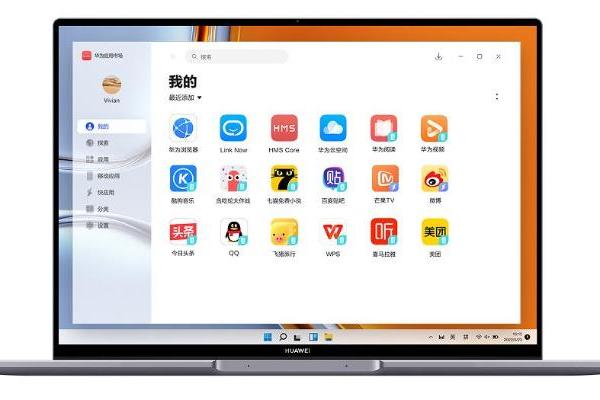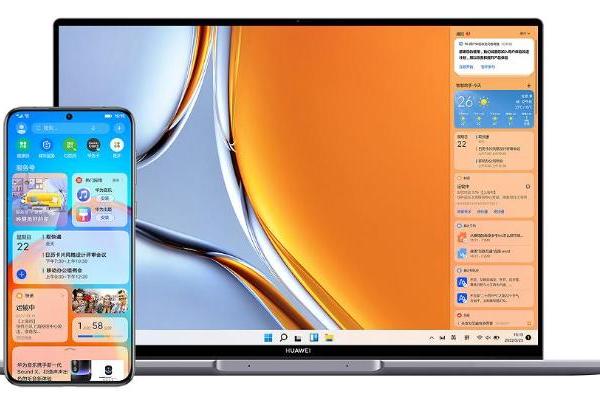Qzone
Qzone
 微博
微博
 微信
微信

对于华为智慧屏用人们都听说过,但并非所有人都使用过,也听说过其音响,但并不知其音响是什么。究竟华为智慧屏用的音响是什么?怎么与手机连接?今日就由PChouse为你一一解答。
一、华为智慧屏用的音响是什么 跟传统电视产品相比,华为智慧屏在音响系统上下足了功夫。比方说,传统电视产品只有4个或者6个扬声器,而华为智慧屏采用8+1+1音频单元方案,实现了6个可独立控制的音频通道的同时,更加入了2个专业低音woofer和一对被动无源辐射器,5.1省道专业音效加持,即便是《复仇者联盟4》这样的特效大片也完全驾驭得了,比起市面上动辄上千甚至破万的专业音频模块也毫不逊色。 另外,为了更好的将华为智慧屏的音频硬件系统发挥到极致,华为为智慧屏搭载了华为Histen音效算法。结合用户的心理声学模型和听觉感知模型,华为Histen音效实现的声场扩展、失真校正、对白增强等功能。很好的解决了一些我们在看抒情电影时因位置原因带来的听不清对白或压根听不清电影配音的痛点。不仅如此,华为智慧屏还利用声场建模,定制化的针对家庭环境改变发声结构,自动匹配适合这个模型的最优音频参数。 二、华为智慧屏怎么和手机连接 1、在智慧屏首页点击右上角,选择通用 > Huawei Share。根据界面提示,开启智慧屏Huawei Share 开关。 2、从手机状态栏向下滑出通知面板,点击Huawei Share。 3、您可以按照以下方式传输文件:由智慧屏端传输至手机端:在智慧屏首页选择全部应用 >媒体中心。选择任意图片,全屏播放。按遥控器菜单键,在底部弹框中选择分享。 4、在设备列表中,选择对应的手机名称。 5、在手机弹框中,点击接受。传输完成后,在手机弹框中,选择点击查看,即可查看已传输的图片。 6、由手机端传输至智慧屏端:手机端打开任意文件。点击页面底部分享。 7、在设备列表中,选择对应的智慧屏名称。在智慧屏弹框中,点击接受。传输完成后,在智慧屏弹框中,点击查看,即可查看已传输的文件。您还可以在智慧屏全部应用 > 媒体中心 > Huawei Share文件夹中查看已传输的文件。 可见,华为智慧屏还是比较不错的,搭配的音响是采用8+1+1音频单元方案,实现了6个可独立控制的音频通道的同时,更加入了2个专业低音woofer和一对被动无源辐射器,5.1省道专业音效加持,体验感是非常好的。 |
【以上内容转自“太平洋家居网”,不代表本网站观点。 如需转载请取得太平洋家居网许可,如有侵权请联系删除。】